Справочный центр
Листок здоровья
Листки здоровья по своим классам заполняют классные руководители, но пользователи с ролями Директор/Завуч и Администратор имеют возможность просматривать и редактировать информацию обо всех учениках в листке здоровья всей школы в полном объеме.
Выбор рабочей области
Пользователю с ролью Директор/Завуч для просмотра листков здоровья учеников конкретного класса необходимо выбрать учебный год, класс и нажать кнопку «Применить».
Пользователю с ролью Администратор также доступен выбор общеобразовательной организации в пределах доступной ему рабочей области.
Пользователь с ролью Классный руководитель может просматривать раздел только для своего класса.
Переключение между классами
Когда рабочая область выбрана, становится доступным переключение между классами через появляющуюся панель.

Для переключения между классами нажмите на цифру, обозначающую параллель (например, 9), чтобы открыть список классов.
- В появившемся списке выберите нужный класс (например, 9Б)
- После нажатия на букву вы попадёте в соответствующий класс

⚠️ Если необходимо скрыть панель классов и вернуться к первому варианту рабочей области, нажмите на крестик.
⚠️ Если необходимо вернуть панель классов, обновите страницу или нажмите на горящую синим цветом цифру, отображённую в рабочей области.
⚠️ Если необходимо вернуть панель классов, обновите страницу или нажмите на горящую синим цветом цифру, отображённую в рабочей области.

Листок здоровья
В листке указываются группы здоровья, физкультурные группы, номер парты, за которой рекомендовано сидеть ученику, и различные рекомендации врача для учителя.
МИС
Чтобы посмотреть информацию из МИС для выбранного ученика, необходимо нажать на кнопку «МИС» напротив ФИО ребенка. Откроется модальное окно с данными, полученными из Медицинской информационной системы.
Внимание! Если вручную создать пропуск на каждый день в разделе «Пропуски». Тогда в разделе «Листок здоровья» далее данные МИС кнопка «Перенести информацию о посещаемости» становится неактивной! Если в ручную убрать все пропуски за период больничного, данные снова станут доступными для внесения.
Доступна фильтрация по типу данных:
- Больничный
- Освобождение
- Медотвод от прививок
Также при нажатии кнопки «Перенести информацию о посещаемости» можно выполнить перенос данных в журнал пропусков. При успешном переносе появится подтверждающее сообщение.
Внимание! Повторно перенести данные не получится! Кнопка переноса становится неактивной.
Редактировать
Чтобы добавить или изменить запись в листке здоровья ученика следует нажать кнопку .. ... напротив ФИО ребенка.
Откроется форма редактирования листка здоровья.
Откроется форма редактирования листка здоровья.

Первая (I) группа здоровья объединяет детей, не имеющих отклонений по всем избранным для оценки критериям здоровья, не болевших или редко болевших за период наблюдения, имеющих отставание в нервно-психическом развитии не более чем на 1 эпикризный срок, а также детей, имеющих единичные морфологические отклонения (аномалии ногтей, деформация ушной раковины и др.), не влияющие на состояние здоровья ребенка и не требующие коррекции.
Вторую (II) группу здоровья составляют также здоровые дети, но имеющие «риск» формирования хронических заболеваний. В раннем возрасте принято выделять 2 подгруппы среди детей со II группой здоровья.
II–A «угрожаемые дети», имеющие отягощенный биологический, генеалогический или социальный анамнез, но не имеющие отклонений по всем остальным критериям здоровья.
II–Б группа «риска» — дети, имеющие некоторые функциональные и морфологические изменения, часто болеющие дети (4 и более раз в год), дети с аномалиями конституции и другими отклонениями в состоянии здоровья.
Для отнесения детей раннего и дошкольного возраста ко II группе здоровья можно использовать перечень следующих основных отклонении в развитии и состоянии здоровья:
Четвертая (IV) группа включает в себя детей с хроническими болезнями, врожденными пороками развития в состоянии субкомпенсации, которое определяется наличием функциональных отклонений не только патологически измененного органа системы, но и других органов и систем, с частыми обострениями основного заболевания с нарушением общего состояния и самочувствия после обострения, с затяжными реконвалесцентными периодами после интеркуррентного заболевания.
Пятая (V) группа – дети с тяжелыми хроническими заболеваниями, тяжелыми врожденными пороками развития в состоянии декомпенсации, т.е. угрожаемые по инвалидности или инвалиды.
Вторую (II) группу здоровья составляют также здоровые дети, но имеющие «риск» формирования хронических заболеваний. В раннем возрасте принято выделять 2 подгруппы среди детей со II группой здоровья.
II–A «угрожаемые дети», имеющие отягощенный биологический, генеалогический или социальный анамнез, но не имеющие отклонений по всем остальным критериям здоровья.
II–Б группа «риска» — дети, имеющие некоторые функциональные и морфологические изменения, часто болеющие дети (4 и более раз в год), дети с аномалиями конституции и другими отклонениями в состоянии здоровья.
Для отнесения детей раннего и дошкольного возраста ко II группе здоровья можно использовать перечень следующих основных отклонении в развитии и состоянии здоровья:
- Ребенок от многоплодной беременности.
- Недоношенность, переношенность, незрелость.
- Перинатальное поражение ЦНС.
- Внутриутробное инфицирование.
- Низкая масса тела при рождении.
- Избыточная масса тела при рождении (более 4кг).
- Рахит (начальный период, 1я степень, остаточные явления).
- Гипотрофия 1й ст.
- Дефицит или избыток массы тела 1й и 2й степени.
- Аномалии конституции (экссудативно-катаральный, лимфатико-гипопластический, нервно-артритический диатезы).
- Функциональные изменения сердечно-сосудистой системы, шумы функционального характера, тенденция к понижению или повышению АД, изменение ритма и частоты пульса, неблагоприятная реакция на функциональную пробу с мышечной нагрузкой.
- Частые острые заболевания, в т.ч. респираторные.
- Понижение содержания гемоглобина в крови до нижней границы нормы, угроза анемии.
- Тимомегалия.
- Дисфункция ЖКТ — периодические боли в животе, нарушение аппетита и др.
- Вираж туберкулиновых проб.
- Состояние реконвалесценции «после перенесенных острых инфекционных и неинфекционных заболеваний с длительным нарушением общего самочувствия и состояния (в т.ч. острой пневмонии, болезни Боткина, острых нейро-инфекций и др.)
- Состояние после неотложных хирургических вмешательств.
Четвертая (IV) группа включает в себя детей с хроническими болезнями, врожденными пороками развития в состоянии субкомпенсации, которое определяется наличием функциональных отклонений не только патологически измененного органа системы, но и других органов и систем, с частыми обострениями основного заболевания с нарушением общего состояния и самочувствия после обострения, с затяжными реконвалесцентными периодами после интеркуррентного заболевания.
Пятая (V) группа – дети с тяжелыми хроническими заболеваниями, тяжелыми врожденными пороками развития в состоянии декомпенсации, т.е. угрожаемые по инвалидности или инвалиды.
Внимание! При отнесении детей ко 2 - 5 группам здоровья не обязательно наличие отклонений по всем критериям здоровья, достаточно по одному из них, но может быть и по нескольким. Группа здоровья определяется по самому тяжелому отклонению или диагнозу.
Редактировать массово
Для своевременной актуализации данных в листках здоровья пользователю доступен функционал массового редактирования.
В форме массового редактирования пользователь может заполнить столбцы с данными для любого количества учеников.
В форме массового редактирования пользователь может заполнить столбцы с данными для любого количества учеников.
После завершения редактирования данные необходимо сохранить.
